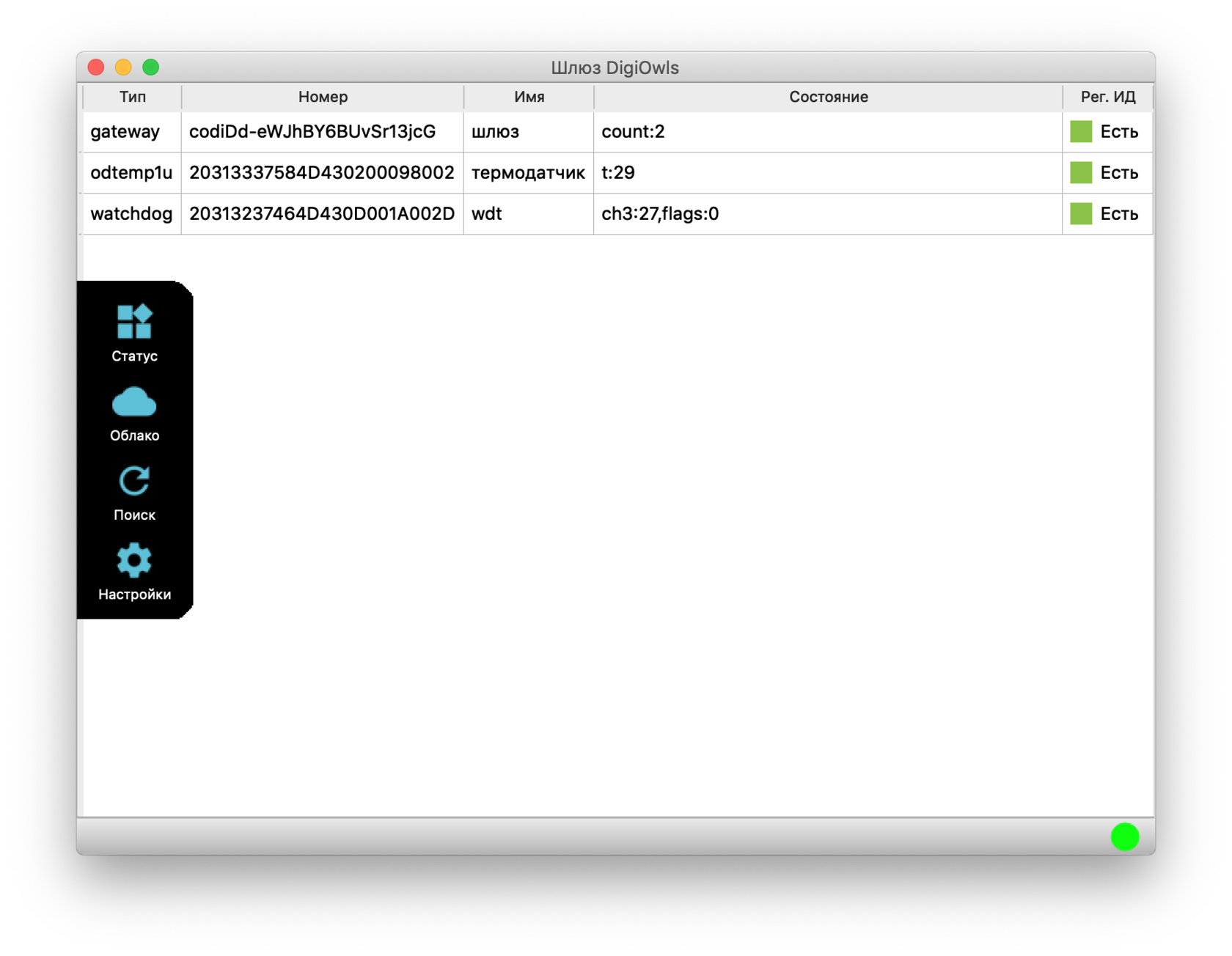
С помощью программы DO-Gate можно подключить к сервису DigiOwls Cloud следующие устройства:
- ODTEMP-1u
- ODTEMP-1w
- USB WatchDog Lite (с версии 2018)
- USB WatchDog Pro2 (с версии 2018)
- USB WatchDog ARU-P2
Как начать
1. Скачать программу: Win7+/Linux/macOS. Для корректной работы программы в операционной системе Windows должен быть установлен распространяемый пакет Visual C++ для Visual Studio 2013 x86 (Microsoft Visual C++ Redistributable Package 2013 x86). Если он отсутствует в системе, его можно скачать с сайта Microsoft.
2. Перед нами главное окно программы: в нём отображаются найденные в системе устройства и статус их подключения.
3. Подключим устройство (в примере odtemp1) и зарегистрируемся в DigiOwls Cloud. Другие устройства подключаются аналогично: программа периодически сканирует USB в поисках поддерживаемых устройств. Они появляются автоматически через минуту, если вы не хотите ждать - нажмите кнопку "Поиск" сразу после подключения.
2. Перед нами главное окно программы: в нём отображаются найденные в системе устройства и статус их подключения.
3. Подключим устройство (в примере odtemp1) и зарегистрируемся в DigiOwls Cloud. Другие устройства подключаются аналогично: программа периодически сканирует USB в поисках поддерживаемых устройств. Они появляются автоматически через минуту, если вы не хотите ждать - нажмите кнопку "Поиск" сразу после подключения.
Регистрация Шлюза в облаке
Сначала требуется подключить шлюз в облако:
- Зарегистрируйтесь и зайдите в DigiOwls Cloud.
- Нажмите в программе DO-Gate кнопку "Получить номер" в разделе "Облако".
Получение номера
Вы будете перенаправлены на страницу получения серийного номера (не во всех браузерах это происходит с первого раза).
Если у вас никак не получается увидеть такое окно, то серийный номер можно получить в web-интерфейсе в разделе "Устройства->Виртуальные" нажав на "+" и выбрав "gateway - получить серийный номер".
Если у вас никак не получается увидеть такое окно, то серийный номер можно получить в web-интерфейсе в разделе "Устройства->Виртуальные" нажав на "+" и выбрав "gateway - получить серийный номер".
Скопируйте полученный номер и вставьте его в в поле программы DO-Gate "Серийный номер шлюза" и нажмите "создать".
Программа предложит дать подключаемым устройствам удобные имена.
После генерации RegDoc текста, скопируйте его в буфер обмена.
В программе нажмите "Далее": сюда нужно будет вставить регистрационный ответ от DigiOwls Cloud.
После генерации RegDoc текста, скопируйте его в буфер обмена.
В программе нажмите "Далее": сюда нужно будет вставить регистрационный ответ от DigiOwls Cloud.
Регистрация в web
В DigiOwls Cloud перейдите в раздел "Подключить" и вставьте документ в текстовое поле из буфера обмена и нажмите регистрация.
Если всё прошло правильно, то в ответ вы получите другой RegDoc документ, который нужно скопировать в буфер обмена и вставить в окно программы DO-Gate.
Нажмите применить. Состояние подключения устройств в главном окне должно измениться на "Есть"
В облачном сервисе в разделе "устройства" должны появиться только что подключенные устройства.
Подключение дополнительных устройств к подключенной программе
на примере USB WatchDog
на примере USB WatchDog
Если вы хотите подключить устройство уже к работающему шлюзу, то нужно:
подключить в usb прибор,
нажать скан и убедиться, что он появился в главном окне,
перейти в раздел облако нажать "создать",
в облачном сервисе в разделе "подключить" вставить RegDoc от устройства и зарегистрироваться,
полученный ответ вставить в поле DO-Gate и нажать применить.
подключить в usb прибор,
нажать скан и убедиться, что он появился в главном окне,
перейти в раздел облако нажать "создать",
в облачном сервисе в разделе "подключить" вставить RegDoc от устройства и зарегистрироваться,
полученный ответ вставить в поле DO-Gate и нажать применить.
Теперь можно создавать карточки своих устройств в разделе "Панель".
Окно настроек
В окне настроек можно:
- подключить/отключить работу с устройствами;
- разрешить удаленное управление для USB WatchDog;
- разрешить программе DO-Gate отправлять тактовые импульсы USB WatchDog (вместо wdtmon3);
- задать поведение программы в системе: запуск при старте, сворачивание в трей, язык;
- изменить настройки работы с облачным сервисом.